U-NEXTにあるアニメやドラマをダウンロードしたい。飛行機や車の中でアニメなど視聴出来たら、移動も楽しくなりますよね。
そこで、この記事ではU-NEXTの動画をダウンロードする方法を紹介します。これで、移動の時間も退屈せずに済みます!
- U-NEXTの動画をダウンロードしたい
- SteamFab U-NEXTダウンローダーの評価をしりたい
U-NEXTの概要
U-NXETは、U-NEXT HOLDINGS子会社の株式会社U-NEXTが運営しています。登録者は、430万人以上で、最大手のVODサービスになっています。
配信コンテンツは36万本以上で、利用料金は、月額2189円です。月額料金は、2189円ですが、1200ptというU-NEXT内で漫画などを購入できるポイントが付与されています。
U-NEXTの動画をダウンロードする方法
U-NEXTの動画をダウンロードする方法は、以下の2つ方法しかありません。
- スマホからダウンロード
- ソフトウェアを利用する
ダウンロード方法① スマホからダウンロード
U-NEXT公式のシステムを利用する方法です。iPhoneまたは、AndroidでU-NEXTのアプリをインストールします。
U-NEXTのアプリ内で、ダウンロードしたい作品をクリックすればOKです。
しかしダウンロードする際に大きく3つの注意点があります。
U-NEXT よくある質問「ダウンロード」
- 全ての作品がダウンロードできるわけではない
- パソコンでダウンロードすることはできない
- 再生期限は、最大48時間
ダウンロードの対応していない作品があり、スマホのみでダウンロードできます。加えて、ダウンロードしてから48時間のみ有効です。ダウンロードした作品をずっと見れるわけではありません。
ダウンロード方法② ソフトウェアを利用
画面録画のソフトや動画保存のソフトウェアを利用する方法になります。U-NEXTや他のVODサービスも同様ですが、配信されている動画は、DRM保護というものが施されています。
簡単にいえば、著作権で守られているイメージです。そのため、無料のソフトウェアやパソコンの画面録画機能では、保存することが出来ません。
専用の画面録画ソフトや動画保存のソフトウェアを利用することで、配信コンテンツを保存できます。U-NEXTの動画を保存できるソフトウェア
※このランキングは、企業が出してるのであんまり参考にしない方が良いかもです。
SteamFab U-NEXTダウンローダー 基本情報
U-NEXTをダウンロードできるソフトウェアの1つにSteamFab U-NEXTダウンローダーというものがあります。このソフトウェアでは、U-NEXTの動画をパソコンに保存することが出来ます。
SteamFab U-NEXTダウンローダーは、DVDFabという会社の製品の1つになります。20年以上前から様々な製品を開発しており、今では全世界160ヵ国で1億人以上のユーザーがいます。
本社は香港にあり、代表者名、連絡先も記載してありました。加えてマルチウェアの検出もなかったため、安全な会社といえます。
一応マルチウェアの確認に利用したサイトも載せておきます。
URLチェック(securl.nu)
機能一覧
SteamFab U-NEXTダウンローダーの機能は、以下のとおりです。ざっくり言えば、U-NEXTの動画をダウンロードできるって感じですね。
- U-NEXTの動画をMP4,MKVで保存可能(複数の動画を一括でダウンロードできる)
- 音声と字幕もダウンロードできる
音声と字幕もダウンロードできるのは、便利ですね。洋画などは、字幕版で見たい方もいるため、融通の利くソフトのようです。
料金表
SteamFab U-NEXTダウンローダーは、有料のソフトになります。無料版では、3本の動画までしかダウンロードできず、機能に制限があります。
※値段は、変更の恐れがあります。
| プラン | 値段 |
| 1ヶ月 | 6210円 |
| 永久プラン | 11040円 |
| StreamFab MyCombo (SteamFab製品を2つ選べる) | 19320円 |
| StreamFab オールインワン (無期限版) | 38640円 |
SteamFab U-NEXTダウンローダーは、U-NEXTの動画のみダウンロードできます。しかし他のVODサービスの動画を保存できるStreamFab MyCombo、全てのVODサービスの動画を保存出来るStreamFab オールインワン (無期限版)があります。
SteamFab U-NEXTダウンローダー を実際に使ってみた
SteamFab U-NEXTダウンローダー(無料版)を実際に使ってみました。動画保存の手順は、以下の通りになります。
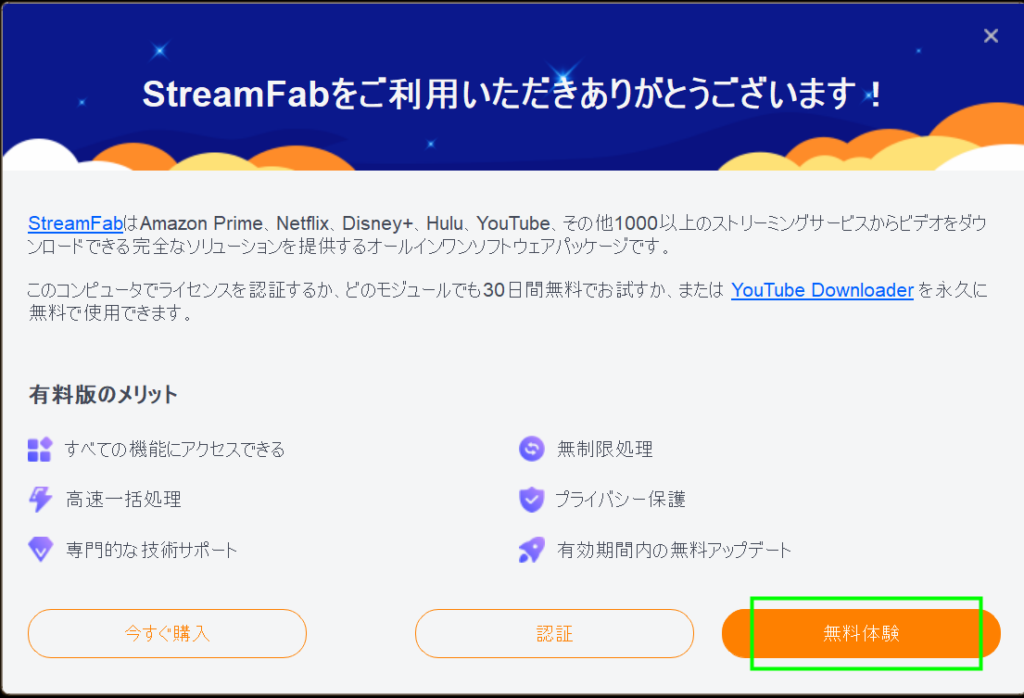
SteamFab U-NEXTダウンローダーの無料版をインストールすると右の画面になります。「無料体験」を押します。
購入される方は、「今すぐ購入」、既に購入しており「ライセンス」を持っている方は、「認証」を選択します。
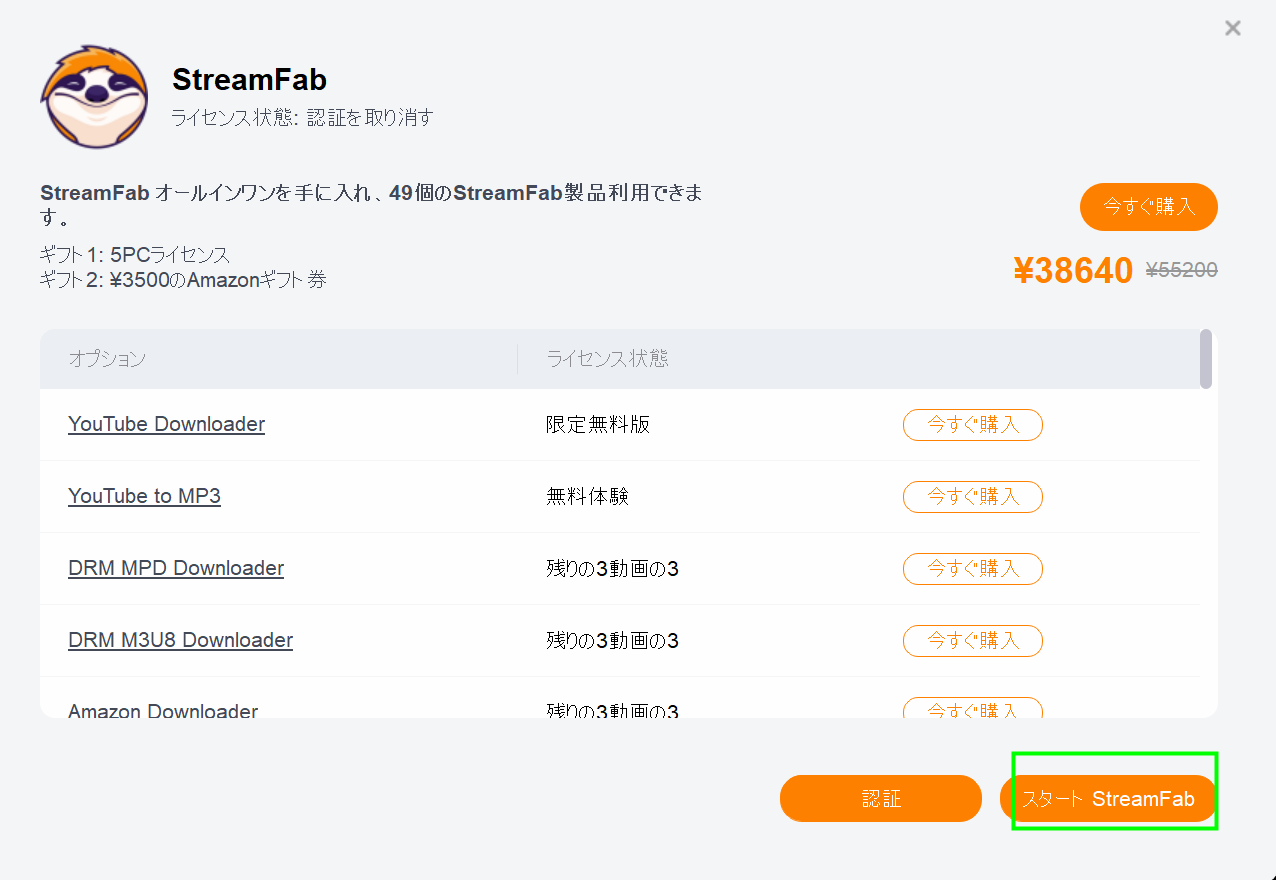
次に「スタート SteamFab」を押します。これで、SteamFabの利用が可能になります。
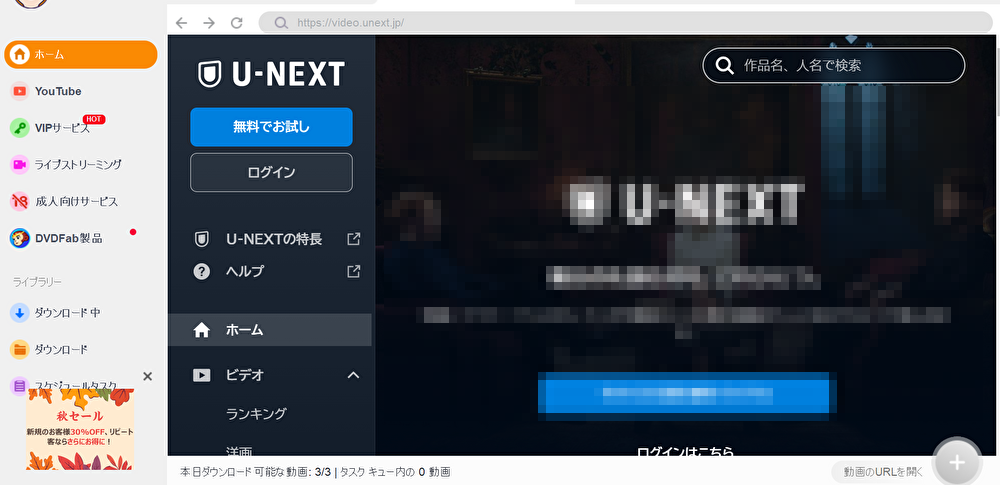
続いて、SteamFabが開き、U-NEXTの画面も同時に開きます。もしU-NEXTが開かない場合は、ホームから検索すれば、すぐに見つかります。
U-NEXTを開いたら、ログインしましょう。
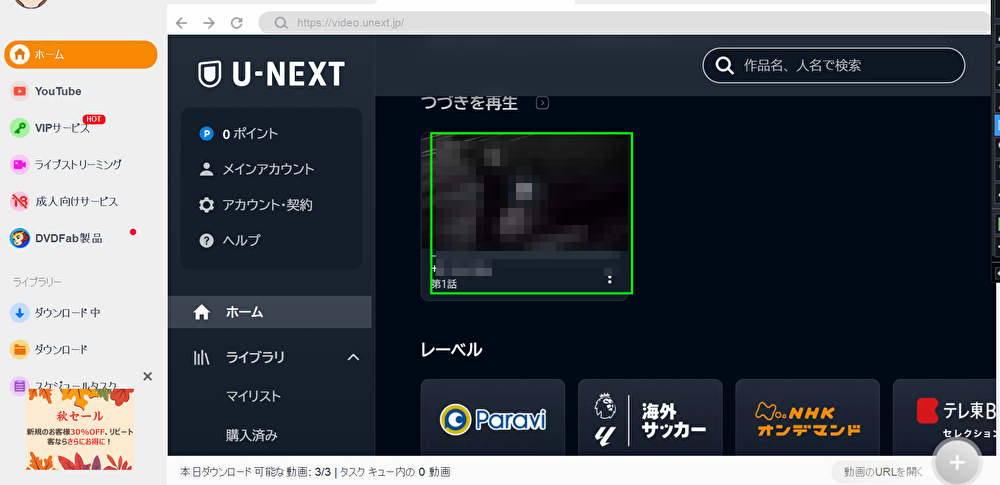
U-NEXTの中から好きな作品を選択します。
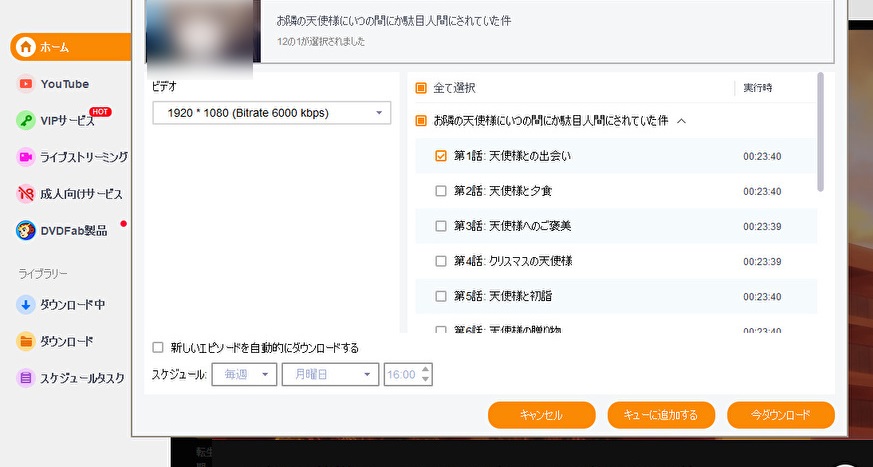
作品を選択すると、自動でダウンロードの画面が開くので、「今すぐダウンロード」を押せば完了です!
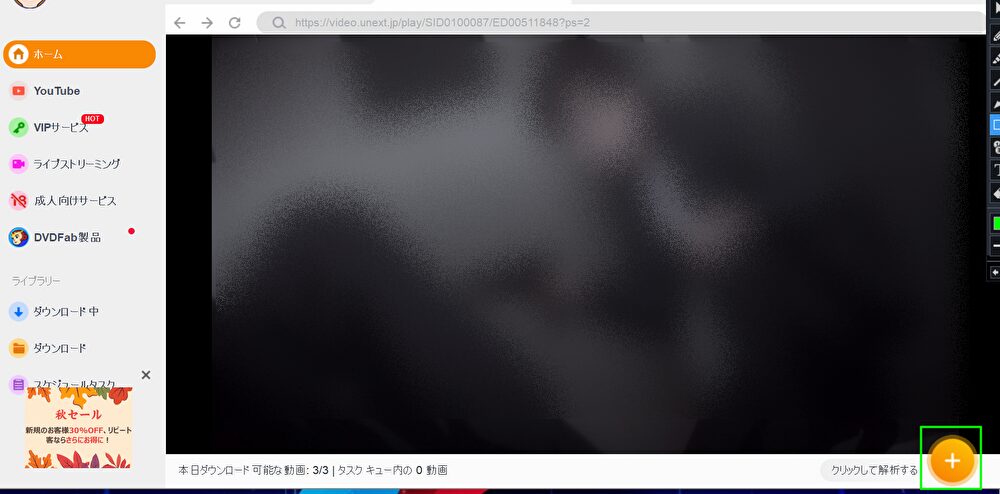
もしダウンロードの画面が出ない場合は、右下の+のボタンを押せば、ダウンロードの画面が開きます!
詳しい説明は、こちらの記事にも載っています。
SteamFabでU-NEXTの動画を保存する方法
使ってみた感想
実際にSteamFabでU-NEXTの動画をダウンロードした感想を書いていきます。
- 環境によって読み込みが遅い
- 勝手にソフトが起動したりして面倒
- ダウンロード方法は、簡単!
①Wi-Fiなど環境によっては、めっちゃ遅いです。無料のWi-Fiでは、いつまで経ってもダウンロードできませんでした。同じWi-FiでYouTubeは、ちゃんと見れたので結構良いネット環境が要求されるかもです。
②一度ソフトをダウンロードすると、パソコン起動時に勝手にソフトが開くようになります。設定で変えることは、可能ですが少々面倒だと感じました。加えて無料版だと広告がめっちゃ出てきて、鬱陶しかったです(笑)。
③ソフトのインストール方法、動画のダウンロードの方法は、非常に簡単で使いやすかったです。ネットに不慣れな方でも簡単にダウンロードできるでしょう。
詳しい保存方法、保存先の変更はこちらの記事にも載っています。
→SteamFab 保存した動画を別の場所の移動する方法
SteamFab U-NEXTダウンローダー 各サイトの評価まとめ
SteamFab U-NEXTダウンローダーについて、評価を調べてみました。
結論から言えば、SteamFab U-NEXTダウンローダーに関する評価は、ほとんどありません。というのも、SteamFabの製品は複数あり、SteamFabについての評価はたくさんありますが。
SteamFab U-NEXTダウンローダーという1つの商品に関する評価は、ほとんどありません。レビューしているブログ記事がいくつかあった程度です。StreamFab U-NEXTダウンローダーの評価
SteamFab U-NEXTダウンローダーは、SteamFabの商品の1つです。もしSteamFabについて詳しい評価を知りたい方がいれば、こちらになります。
実際にあった口コミ
公式サイトやTrustPilotというサイトにあった口コミを紹介します。ほぼ肯定的な意見しかありませんでした。日本でも海外でも評価の高いソフトウェアのようです。
視聴制限なしで楽しめる!
StreamFab U-NEXT ダウンローダーが私の好きなアニメ、ドラマを簡単にMP4に保存してくました。おかげさまで、それらのアニメやドラマがオフラインでいつでも何回でもみられるようになりました。視聴制限や期間の制限がないのは最高ですね。
StreamFab U-NEXT ダウンローダー
使い勝手がいい!
求めていたU-NEXT ダウンローダーにやっと出会えて、満足しています。公式のダウンロードツールは、使い方にいろいろと制限があるので、あまり役に立ちません。このU-NEXT ダウンローダーでは、1080pの解像度でも保存できるので、かなり重宝しています。
StreamFab U-NEXT ダウンローダー
直感的な操作が可能
直感的に使うことができ、またダウンロード速度も安定していてとても使いやすいです。
StreamFab-JA のレビュー
SteamFab U-NEXTダウンローダー は、こんな方におすすめ
SteamFab U-NEXTダウンローダーを利用すると、役に立つ方をピックアップします。
U-NEXTにある動画を好きな時に見れるようにしたい、U-NEXTに好きな作品がある方には、おすすめです。加えて、移動時間にアニメを見たい、という方にもおすすめでしょう。
さらにパソコンに動画を保存したい方にもおすすめです。
ソフトウェアを購入する前に、無料版で試してみてからの方が後悔が少ないかもです。公式サイトから無料版をダウンロードすることが出来ます。
→SteamFab U-NEXTダウンローダーの公式サイト
ダウンロードする際の注意点
SteamFab U-NEXTダウンローダーで、動画をダウンロードする際に2点だけ注意してほしいことがあります。
- 保存した動画は、他の人に共有しない
- DRMの解除をしない。
U-NEXTの動画を保存することは、グレーゾーンですが。第2,3者に渡すことは、NGです。個人で楽しむようにしましょう。
またDRMを解除する方法がありますが(DRMを解除する方法)、解除するのは好ましくありません。著作権を外して利用するようなものです。著作権を守るためにも解除せずに利用しましょう。
まとめ
SteamFab U-NEXTダウンローダーについて使い方や評価をまとめてみました。U-NEXTの動画を保存したい方には、非常に便利なソフトウェアだと考えられます。
移動時間を楽しみたい、いつでも好きな作品を観たいという方は使ってみると、楽しい時間が増えるかもしれません。

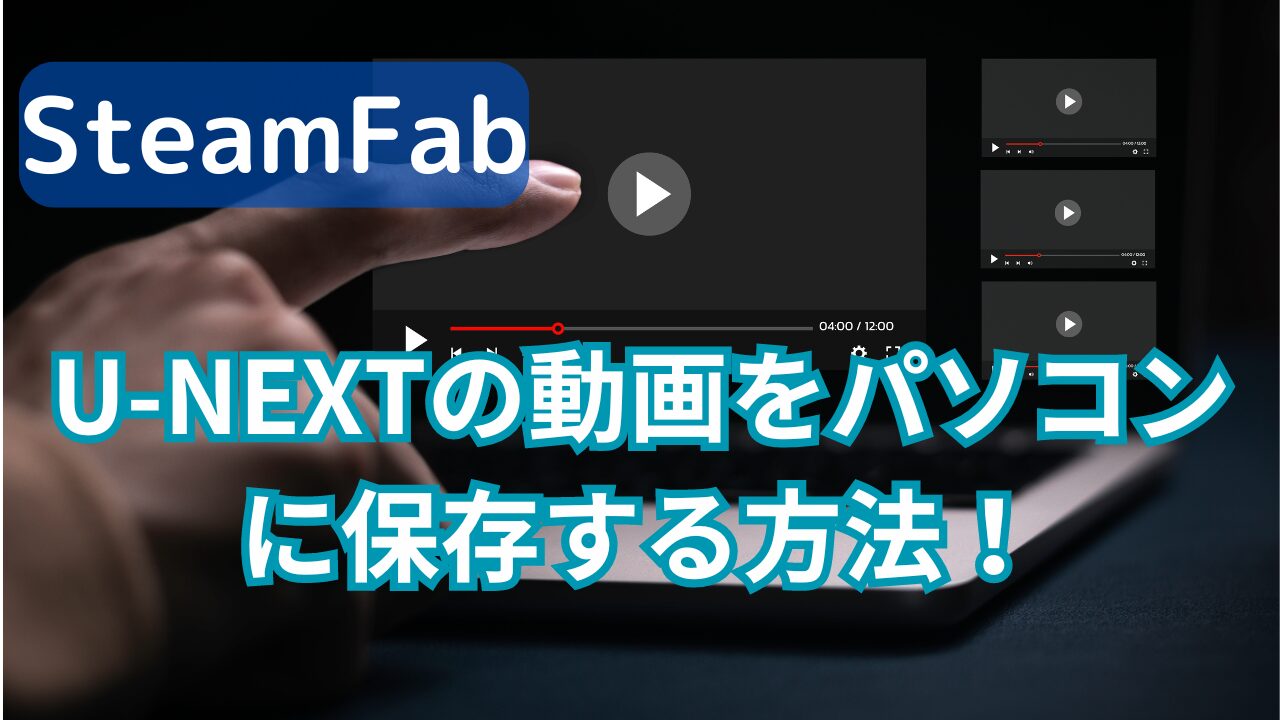


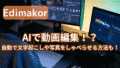
コメント